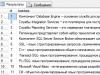Знакомимся: Chrome OS
Chrome OS - новая «облачная» операционная система, разрабатываемая Google для использования на сравнительно маломощных ноутбуках и планшетах. «Облачная» - именно в том смысле, что вся работа будет осуществляться пользователем в Интернете и там же в основном будут храниться его данные. Некоторая толика локальной функциональности также будет присутствовать, но играть явно вспомогательную роль, скажем, на случай отсутствия соединения с Интернетом. Тем самым возрождается первоначальная идея, стоявшая за нетбуками, которые, хоть и работали под управлением обычных ОС общего назначения, должны были стать своеобразными интернет-приставками (о чем говорит даже название, происходящее от слова network, сеть) – но не стали.
О причинах этого, кстати, полезно задуматься именно в контексте Chrome OS - что помешало нетбукам сформировать отдельный класс устройств: только ли отсутствие подходящей специализированной платформы или все же неготовность пользователей отказаться от привычных программ и накопленного опыта работы с ними в пользу веб-приложений и веб-хранилищ? Полагаю, что второй фактор сыграл если и не определяющую, то как минимум существенную роль - тут вам и вопросы с надежностью сетевых ресурсов, и далеко не повсеместный (удобный и дешевый) доступ к Интернету, и огромное, пока что, несоответствие функциональных возможностей. Соответственно, закончить это небольшое вступление я хочу ответом на еще один вопрос, который довольно часто задают наши читатели при обсуждении статей: зачем это нам? Действительно, сегодня извлечь большую пользу из Chrome OS вряд ли удастся - установив ее на имеющийся компьютер вы не получите никаких новых возможностей. Более того, все преимущества ее специфической архитектуры могут быть раскрыты только на специально спроектированных устройствах, поэтому, несмотря на открытость исходных кодов, она рассчитана на использование производителями оборудования (OEM), а не конечными пользователями. Соответственно, прочитать данную статью и самостоятельно испробовать Chrome OS стоит, скорее, из здорового любопытства и желания не отстать от прогресса - даже если Chrome OS несколько и опередила время, это не значит что ситуация не изменится завтра, тем более, нам хорошо известно умение Google «проталкивать» свои технологии и решения.
История вопроса
Впервые о Chrome OS мы услышали всего немногим более двух лет назад, а в ноябре 2009 г. код новой операционной системы был открыт в рамках проекта Chromium OS. В конце 2010 г. Google представила узкому кругу разработчиков и бета-тестеров образцово-показательный «хромбук» Cr-48, а нынешним летом появились и первые коммерческие продукты от Samsung и Acer. Их действительно уже окрестили «хромбуками» (Chromebook, т.е. Chrome OS + netbook/notebook) и, несомненно, это название приживется.
Рис. 1. Визуально «хромбук» Samsung ничем не отличается от обычных ноутбуков, да и внутреннее его устройство имеет лишь некоторые особенности
Многие другие OEM также объявили о намерении выпустить продукты на Chrome OS, в том числе и не только ноутбучного типа. К примеру, xi3 ChromiumPC, скорее, должен называться «хромтоп» (Chrome OS + nettop). Но хорошо заметно, что никто из OEM особенно не торопится, и дело в сырости даже не самой Chrome OS (что безусловно имеет место), а именно стоящей за ней концепции. К тому же первые «хромбуки» (в силу особенностей конфигурации) получаются не такими уж дешевыми - рекомендованная цена на старшую модель Samsung Chromebook Series 5 (Atom N570, RAM 2 ГБ, SSD 16 ГБ, 12,1″ LED-дисплей с разрешением 1280×800, Wi-Fi, 3G-модем) составляет $500, за эти деньги сегодня вполне можно подыскать лучше укомплектованный ноутбук общего назначения.
Рис. 2. xi3 ChromiumPC - очень компактный компьютер, по сути, интернет-приставка, которую предполагается закреплять на задней стенке монитора
Архитектура
Ориентация Chrome OS на работу с веб-приложениями обусловила ее специфическую архитектуру.

Рис. 3. Отсутствие необходимости выполнять локально какие бы то ни было приложения кроме браузера позволило максимально упростить архитектуру Chrome OS и обеспечить ей несколько специфических черт
Как и следовало ожидать, в основе лежит ядро (версии 2.6.32 из проекта Ubuntu, в которое затем вносились необходимые исправления и доработки) и системное окружение Linux. Поскольку Chrome OS рассчитана на исполнение одной единственной прикладной программы в классическом понимании - браузера - последнее удалось сделать компактным и легким. X Window также максимально урезана, хотя сохранена поддержка OpenGL (ради WebGL), а оконный менеджер по сути совмещен с браузером. Вся прочая функциональность, начиная с инструментов настройки ОС, реализуется веб-приложениями, которые создаются средствами HTML5 и Adobe Flash (вполне вероятно, что поддержка закрытой сторонней технологии – временное решение, дань текущему положению дел в Вебе), соответственно в системе нет других окон, кроме браузерных вкладок и «панелей», аналогичных той, что обычно используется для Google Talk.
Три основные цели, которые преследует такая архитектура: простота, скорость, безопасность. Первая доведена фактически до абсолюта: пользователю ничего не нужно знать о таких вещах, как драйверы, утилиты и пр. Системный раздел закрыт для операций записи, пользовательские данные сохраняются в специально отведенной области (хотя в основном, конечно, предполагается их хранение в облаке). Разблокировка допускается только для разработчиков, в коммерческих продуктах она не предполагается. Обновление системы выполняется автоматически, как сейчас это происходит с Chrome. Все, что требуется от пользователя, - уметь работать с браузером, необходимые детали он будет постигать по мере знакомства с нужными ему веб-приложениями.
Со скоростью все не так однозначно: в данном контексте в основном говорят о быстроте инициализации «хромбука» - при соблюдении OEM требований Google к дизайну устройств (использование EFI вместо BIOS, SSD вместо HDD и пр.) этот показатель должен составлять не более 8 с. Отзывы счастливых обладателей «хромбуков» свидетельствуют, что это абсолютно реально и, кроме того, скорость инициализации со временем не падает, так как пользователь при всем своем желании не может «замусорить» ОС, как это частенько происходит, скажем, с Windows. Ситуация с производительностью веб-приложений менее очевидна. Хотя коммерческие «хромбуки» - сравнительно мощные устройства (двухъядерный Atom, 2 ГБ памяти, SSD), большое количество насыщенных активным контентом вкладок вполне могут полностью загрузить их вычислительные ресурсы. Google требует использовать видеосистему, поддерживающую аппаратное ускорение графики, «прелести» работы без нее легко вкусить в виртуальной машине, где Chromium OS, при определенных условиях, просто съедает все доступные ресурсы и впадает в ступор. Но даже на правильных «хромбуках» есть нарекания к производительности, в частности, к воспроизведению видео, что, судя по всему, связано с аппаратными ограничениями. Кроме того, радикальное сокращение системных служб и фоновых процессов благотворно сказывается на продолжительности работы «хромбуков». Конечно, она зависит от емкости установленной в конкретную модель батареи и характера использования, но, к примеру, спецификация упомянутого выше Samsung Chromebook Series 5 обещает порядка 8,5 часов непрерывной работы (согласно специальному тесту от самой Google) и по первым отзывам это недалеко от истины.
Наконец, безопасность, значение которой трудно переоценить в эру Интернета. Chrome OS спроектирована таким образом, что в систему фактически не может проникнуть чужеродный код, независимо от его назначения. Дополнительно все системные компоненты и обновления, которые, как говорилось выше, устанавливаются автоматически, подписываются цифровыми сертификатами. Атаки, направленные на браузер и подключаемые к нему сторонние модули, изолируются в рамках процессов отдельных вкладок, благодаря встроенному в Chrome механизму «песочницы», доказавшему свою эффективность даже в гораздо менее ограниченной среде Windows. В самом худшем случае перезагрузка должна возвратить систему в первоначальное «чистое» состояние, однако разработчики все-таки допускают возможность вторжения и на этот случай обеспечивают проверку системной целостности в процессе инициализации «хромбука». Для микропрограммы EFI, ядра системы и важных компонентов сверяются хэши, которые хранятся в надежно защищенном месте (это может быть шифруемая область EFI или чип TPM, второй вариант предпочтительнее). При обнаружении несовпадений инициируется процесс восстановления.
Поскольку «хромбуки» допускают использование несколькими пользователями, а также гостевой анонимный вход, все локально сохраняемые данные автоматически шифруются с ключами, генерируемыми для каждой учетной записи Google. Опять же, для шифрования и хранения ключей предпочтительнее использовать TPM, хотя возможна и программная реализация. Судя по всему, первые OEM придерживаются данной рекомендации (что, среди прочего, приводит и к повышению цены), но если «хромбуки» пойдут в тираж, наверняка у кого-то появится желание максимально снизить цену, соответственно, при подборе модели стоит обращать внимание на данную деталь.
Конечно, надо понимать, что абсолютной защиты не бывает. Так, на недавно прошедшей конференции по безопасности Black Hat уже был продемонстрирован метод взлома Chrome OS (вернее, некоторых веб-приложений и сервисов Google), обеспечивающий злоумышленникам доступ к контактам, файлам cookie, учетным записям. На этом примере хорошо видно, как меняется вектор атаки - сама по себе Chrome OS не представляет большого интереса, но браузер и веб-приложения используются как лазейка к пользовательской информации в «облаке». Оборотной стороной закрытости программного ядра Chrome OS является невозможность расширения - к примеру, в систему нельзя добавить поддержку Java, не говоря уже о Moonlight, а также кодеки и пр. Как говорилось выше, все пользовательские возможности ограничиваются Flash и HTML5, веб-приложениями и расширениями Chrome.
Стоит отметить, насколько большую роль в архитектуре и поддержке Chrome OS играет EFI, на которую в документации Google ссылаются как на микропрограмму (firmware). EFI, как известно, является развитием BIOS и достаточно давно применяется в Маках с Mac OS X, но почти никогда в "традиционных" PC, хотя ее поддержка присутсвует в 64-разрядных Windows. Код микропрограммы играет принципиальную роль в ускорении загрузки за счет ранней инициализации устройств, он может также содержать базовые драйверы для дополнительного оборудования, на нем существенно завязаны система безопасности и функции аварийного восстановления. Таким образом, хотя Chrome OS допускает работу и с обычной BIOS, в общем случае это не имеет смысла, так что вовсе не случайно Google ориентирует платформу для использования OEM, а не для самостоятельной установки, скажем, в качестве второй ОС - хотя последний вариант никто, естественно, и не запрещает.

Рис. 4. Микропрограмма EFI играет в архитектуре Chrome OS крайне важную роль, обеспечивая такие важные функции как быструю загрузку и восстановление системы
Chrome OS должна работать на платформах x86 и ARM. Последнее, вероятнее всего, подразумевает использование на планшетах, но ведь для них уже есть Android, зачем еще одна ОС? Полагаю, главная идея Google заключается в том, чтобы дать возможность OEM задействовать достаточно разнообразное, мощное и при этом дешевое x86-оборудование, а также обеспечить исполнение веб-приложений на максимально широком спектре устройств с настольным качеством - т.е. в полноценном Chrome, с предсказуемым движком рендеринга, с производительной JavaScript-машиной, с аппаратным ускорением HTML5 и WebGL и т.д.
Тестируем сами
Как я говорил выше, код Chrome OS разрабатывается в рамках открытого проекта Chromium OS. Это достаточно тонкий момент. Chromium OS может загрузить и использовать любой желающий, но именно Chrome OS доступна только на настоящих "хромбуках". Дело в том, что в Chrome OS присутствует ряд закрытых компонентов, в частности, PDF-ридер и аудио/видео кодеки, возможно, еще какие-то. Кроме того, в Chrome OS заблокированы возможности, ориентированные на разработчиков, в частности терминал. Поэтому в следующих разделах я буду ссылаться именно на Chromium OS, упоминая Chrome OS лишь тогда, когда речь пойдет о самой концепции или же реальных "хромбуках".
Стандартный способ познакомиться с Chromius OS – загрузка и его компиляция в среде Linux. Но для большинства пользователей это достаточно сложная и трудоемкая процедура, к тому же совершенно излишняя для целей первого знакомства. Многие энтузиасты распространяют уже скомпилированные сборки, к примеру, на сайте http://chromeos.hexxeh.net/vanilla.php можно в любой момент получить самую свежую «ночную» сборку. На данный ресурс ссылаются многие и его создатель вроде бы известен, однако я все-равно рекомендую для экспериментальных целей специально создать новую учетную запись Gmail, которая необходима для входа в систему.

Рис. 5. Сборки выкладываются каждый день, брать имеет смысл самую последнюю
На указанном сайте предлагаются образы загрузочной USB-флэшки (и утилита для записи) и виртуальных дисков для VMware Workstation/Player и Oracle VirtualBox. По идее, вариант с загрузочной флэшкой предпочтительнее, так как с ней можно работать на настоящем «железе» - но только при условии, что оно окажется совместимым с Chromium OS. К сожалению, последнее выполняется далеко не всегда, чаще всего не опознается видеосистема (ОС либо вовсе не инициализируется, либо не включается аппаратное ускорение графики) и сетевой адаптер , особенно беспроводной. Мой самый удачный опыт - с Acer Aspire One на новой платформе AMD Brazos: Wi-Fi не заработал, а графика хоть и была подхвачена, но ускорение давало странные результаты и эффекты, так что даже нельзя было получить адекватные результаты тестов. Одним словом, всем желающим USB-вариант вполне стоит попробовать, но для гарантированного результата используйте виртуальные машины .
Как ни странно, для этих целей я рекомендую воспользоваться не VirtualBox, а решениями Vmware. У меня (возможно, дело в каких-то особенностях моего компьютера) Chromium OS работала в VirtualBox неустойчиво, с различными странными эффектами, а в Vmware Player - не только более стабильно, но и визуально несколько «шустрее». К тому же Vmware Player - также бесплатный продукт, и в нем даже легче отрегулировать конфигурацию виртуальной машины.
Итак, для начала регистрируемся и загружаем сам Vmware Player - порядка 100 МБ. Установка программы не требует дополнительных действий, можно смело соглашаться со всеми предлагаемыми опциями, в конце потребуется выполнить перезагрузку.

Рис. 6. Наименее проблематичный способ протестировать Chromium OS - Vmware Player
Образ Chromium OS (архив порядка 250 МБ) для Vmware распространятся с готовой виртуальной машиной, однако я рекомендую перед использованием ее дополнительно настроить. Разархивируйте загруженный файл, запустите Vmware Player и откройте в нем файл с расширением.VMX (что-то вроде ChromeOS-Vanilla-0.14.805.2011_08_21_1656-r8ca0f243-VMWare.vmx). Затем щелкните на появившейся в левой панели машине Chromium OS правой кнопкой мыши и выберите пункт Virtual Machine Settings. Хотя предустановленные параметры вполне достаточны для функционирования виртуальной машины под управлением Chromium OS, в зависимости от конфигурации хоста их можно подкорректировать - к примеру, добавить оперативной памяти или процессорных ядер.

Рис. 7. Хотя Chrome OS предназначена для работы с Интернетом, Flash и HTML5 неплохо нагружают вычислительные ресурсы, так что добавить их в виртуальную машину не повредит
Далее выберите в списке виртуального оборудования Hard Disk (IDE) и обратите внимание в правой панели на название файла образа жесткого диска . Оно будет выглядеть как ChromeOS-Vanilla-VMWare.vmdk, тогда как имя файла из архива будет включать дату и другие реквизиты - его нужно соответственно отредактировать.

Рис. 8. Нужно исправить название файла виртуального диска так, чтобы оно совпадало с указанным в настройках виртуальной машины
Теперь выберите Network Adapter и в правой панели укажите тип соединения NAT.

Рис. 9. NAT - самый универсальный и беспроблемный режим работы виртуальной сети
В данном случае Vmware Player не позволяет сконфигурировать видеосистему из графического интерфейса, нет такой возможности и в Chromium OS, поэтому, если не предпринять дополнительных действий, виртуальная машина будет работать в непредсказуемом разрешении - к примеру, у меня оно превышало даже физическое разрешение монитора. Чтобы исправить эту ситуацию, нужно открыть файл виртуальной машины (.VMX) в Блокноте и добавить в конце следующие три строки:
svga.autodetect="FALSE"
svga.maxWidth="1024"
svga.maxHeight="768"
В этом случае рабочим разрешением будет 1024×768, при необходимости указывайте другие параметры. В заключение, в основном меню Vmware Player выберите File и там - Player Preferences. Поскольку компонент Vmware Tools в Chromium OS установить все равно не получится, можно снять галочку с опции Check for software components as needed, чтобы отключить постоянные напоминания.

Рис. 10. Снимите пометку, чтобы избежать напоминаний о Vmware Tools при каждом запуске виртуальной машины
Вот теперь можно включать виртуальную машину.
Первое знакомство
После действительно быстрой инициализации вы увидите экран приветствия и начальной настройки. Поддерживается множество языков - выберем русский.

Рис. 11. Chrome OS поддерживает множество языков, хотя локализация выполнена не полностью
Далее следует экран Входа в систему, где можно указать имеющиеся реквизиты Gmail, создать новую учетную запись или осуществить гостевой вход, при котором в систему будет невозможно внести и сохранить какие бы то ни было изменения.

Рис. 12. Можно поработать и в гостевом режиме, но лучше создать отдельную учетную запись
Популярный браузер Google Chrome, так же как и его свободно распространяемая копия Chromium, известен подавляющему большинству пользователей компьютеров. Работает он без каких-либо нареканий, если правда исключить проблему с плагином Adobe Flash. При переходе на страницу http://get.adobe.com/ru/flashplayer пользователю говорится, что плагин Adobe Flash установлен и не требует обновления.


При этом на страницах сайтов с активным содержимым нельзя ничего просмотреть. Спасает только то, что на популярном видеохостинге YouTube, видеоролики воспроизводятся с помощью технологии HTML5 и их можно посмотреть без использования плагина Adobe Flash.

Теперь давайте остановимся и подробно рассмотрим файловый менеджер системы Chrome OS. Запускается он нажатием по значку расположенному на рабочем столе операционной системы. Как и меню настроек, открывается он в виде отдельной вкладки веб-браузера. На левой стороне вкладки располагаются доступные диски, а с правой стороны показывается все содержимое выбранного диска.

В дереве каталогов система Chrome OS представлена в виде папки для загрузки файлов, облачным сервисом Google Drive для хранения файлов и системным разделом диска.
Также в файловом менеджере можно увидеть все разделы жесткого диска, даже те на которые установлена операционная система Windows . Все операции с файлами и папками, такие как копирование, перемещение, переименование и удаление выполняются с помощью соответствующих кнопок в контекстном меню.

Все фотографии в операционной системе Chrome OS можно не только просматривать, но и редактировать в редакторе.
С аудио и видео файлами дела не так хороши как с. В операционную систему, конечно, встроен медиапроигрыватель, однако при нашем тестировании он отказался воспроизводить какие-либо файлы.
Рабочего стола Chrome OS можно нажатием привычной кнопки «PrintScm» расположенной на клавиатуре. Все сделанные снимки автоматически сохраняются в папку, в которую идет сохранение загруженных файлов из Интернета.
Установка дополнительных приложений
Традиционных программ как в операционных системах или Ubuntu Linux, в Chrome OS нет. Их заменило огромное множество мини-приложений и плагинов для браузера. Некоторые из этих приложений, способны работать даже без активного подключения к интернету.

Для запуска магазина приложений Chrome Web Store в операционной системе, необходимо нажать на значок на рабочем столе. Попав на главную страницу Chrome Web Store, пользователь сразу увидит различные категории программ, а справа самые популярные приложения.

Нашим первым кандидатом на установку стал плагин «удаленный рабочий стол Chrome» применяемый для управления несколькими компьютерами через сеть интернет. Этот плагин можно легко найти в поисковой строке приложений. Чтобы добавить его в вашу операционную систему нажмите синюю кнопку «Установить», после этого щелкните по кнопке «Добавить» дождитесь окончания установки. После успешной инсталляции значок приложения появится на рабочем столе Chrome OS.
Для удаления этого приложения щелкните по значку приложения правой кнопкой мыши и выберите из контекстного меню пункт «Удалить из Chromium». Остальные дополнения устанавливаются и удаляются аналогичным образом.
Дополнительные приложения:
Google Mail Офлайн. Удобное приложение для оффлайнового доступа к вашему почтовому ящику Gmail.
- IMO Instant Messenger. Довольно мощный клиент обмена мгновенными сообщениями с встроенной поддержкой различных сервисов, таких как ICQ. Skypc, Google Talk. Jabber и других.
- Cut The Rope. Забавная игра, которая обязательно понравится пользователям всех возрастов.
Девайсы не вечны. Даже самый навороченный ноутбук через пару лет превращается в компьютер «среднего уровня». После 5-6 лет со дня покупки он и вовсе рискует стать тыквой.
Так произошло с моим старичком HP Pavilion g7. В 2011 году поставлялся ноутбук с фейловой Windows Vista, которая была тут же снесена на более адекватную Windows 7. Но производительность девайса в среде Windows в 2018 году оказалась уж очень сомнительной.
Устанавливать Linux не хотелось – для этой ОС есть отдельный девайс + облачный сервер. Поэтому было решено найти наиболее оптимизированный вариант. После штудирования десятков форумов все-таки решил опробовать операционку, которую до сегодняшнего дня упорно обходил стороной.
Как оказалось зря.
Что за Chrome OS

Google давно подумывала о выпуске собственной десктопной операционной системы. О проекте Chromium OS впервые услышали в ноябре 2009 года. Потом Google пообещала представить работающие под управлением этой ОС ноутбуки и к 2011 году все-таки анонсировала пару моделей.
Основа Google Chrome OS - гибридное ядро, некая смесь Linux и служб Google. Предусмотрена специально разработанная оконная система, а главным инструментом для работы выступает браузер. Разумеется, наличие постоянного доступа к интернету строго обязательно.
По сути, Chrome OS - это компактный дистрибутив, который потребляет минимум системных ресурсов ноутбука, а все основные вычислительные процессы осуществляются на серверах Google – в облаке.
В результате, получается отличное решение для маломощных компьютеров, которое можно запускать как с флешки, так и установив вместо популярных Windows и Linux систем.
Как установить Chrome OS

Перед установкой нужно немного подготовиться. Для Chrome OS необходимы:
Приступаем к установке. Подготовку флешки желательно выполнять на вашем основном ноутбуке, будь то Windows, Linux и Mac-совместимый лэптоп.
Шаг 1. Переходим на сайт Neverware по этой ссылке и качаем дистрибутив Chrome OS от CloudReady. Объем образа для macOS составляет чуть больше 900 МБ.
Загружайте 64-битную версию, если ваш ноутбук выпущен после 2007 года.
Шаг 2. Распаковываем загруженный архив.
Шаг 3. Для создания флешки понадобится браузер Google Chrome. Без него никак. Запускаем браузер и для установки расширения Chromebook Recovery Utility .
Шаг 4. Запускаем установленное расширение и перед тем, как нажать Начать , вставляем флешку или SD-карту (объем от 4 ГБ).

Дополнительно необходимо нажать на шестеренку и выбрать пункт Использовать локальный образ , указав путь к распакованному в пункте 2 дистрибутиву.
Теперь можно приступить к созданию флешки.
Шаг 5. Выбираете вашу флешку и нажимаете Начать .

В зависимости от скорости USB-флешки/SD-карты процесс создания накопителя занимает от 2 до 10 минут.
Шаг 5. MacBook откладываем в сторону и вставляем флешку в наш потрепанный жизнью ноутбук.
Включаем ноутбук и выбираем накопитель, с которого следует загрузиться. Для этого в настройка BIOS (вызывается нажатием клавиши Del сразу после включения) находим пункт First Boot Devise и выставляем USB Flash или имя вашей флешки.
После перезагрузки ноутбук увидит флешку и начнется процедура установки.
Шаг 6. Через пару секунд на экране появится логотип системы, а вам останется лишь указать желаемый язык системы и подключиться к WiFi. На этом установка Chrome OS окончена.

Обратите внимание , система требует постоянного подключения к интернету и наличия флешки или SD-карты. В связи с этим предпочтительнее использовать именно SD-карту.
После запуска с флешки можно установить систему и на встроенный в ноутбук накопитель. Но тут уже решать вам.
Впечатления от работы

Один из лучших способов проверить производительность ноутбука - запустить видео в высоком разрешении на том же YouTube.
На Windows 7 старенький HP Pavilion g7 в базовой комплектации с трудом вытягивал HD-ролики с разрешением 720p. На Windows 10 ситуация примерно такая же. И это при включенном режиме Высокой производительности .
После установки Chrome OS первым делом решил протестировать возможности старичка и запустил видео на YouTube.
360p/480p - летает (но хуже по качеству уже некуда)
720p - ни одной глюка, все плавно, перемотка срабатывает моментально
1080p - тормоза ощущались первые 2-3 секунды, а дальше стабильная и нормальная картинка без замедлений и утомительной буферизации
1440p - всему есть предел, и с таким разрешением ноутбук уже справляется с трудом.
Тем не менее, ноутбуку намного легче работать практически с «голой» системой. Все окна переключаются моментально, при вводе с клавиатуры нет никаких задержек и фризов, приложения запускаются моментально.
Да, о приложениях. В Chrome OS есть встроенный магазин приложений. Представлен он стандартным маркетплейсом, знакомым пользователям браузера Chrome.

Софт там самый разноплановый и разношерстный, но для практически для любых задач можно найти необходимую утилиту: от графических редакторов до менеджеров задач и т.д.
Chrome OS - это удобный и быстрый способ воскрешения старого ноутбука, который еще послужит в качестве печатной машинки, устройства для серфинга, прослушивания видео или просмотра видеороликов.
Набирая эти строки на ноутбуке я могу пролить на него чай, сбросить со стола или просто выбросить в окно. Но если отбросить чисто материальные потери, моя информация не пропадёт. Её здесь просто нет. Она находится в облаке, и не привязана ни к одному устройству. Сегодня все современные операционные системы так или иначе связаны с облаками данных, в которых пользователи без труда могут сохранять свои файлы. Но у Chrome OS это заложено в самой основе, а не приобретено путём длительной эволюции. Именно поэтому ОС Google вызывает столько вопросов, ведь мы привыкли к одной модели использования компьютеров, а тут вдруг появляется абсолютно другая. Да ещё и как появляется. Если посмотреть на рынок, то за последний год количество хромбуков увеличивается, новые модели показали Acer и HP, готовит обновление Samsung, а LG и ASUS готовы поддержать конкурентов. Раньше мы задавались вопросами, будет Chrome OS или не будет, а если будет, то зачем она такая нужна? Сегодня уже точно можно сказать, что будет, а вот зачем она нужна, я попытаюсь ответить ниже в этом опыте использования, в рамках которого я почти три недели пользовался Chromebook Pixel, Nexus 4 и Nexus 7.
Не только Google
После первого же включения Chrome OS просит ввести свой логин и пароль к учётной записи Google, на чём начальный этап настройки заканчивается. Если до этого вы пользовались хромбуком, система подтянет все установленные вами приложения, если нет, то только настройки браузера. Большой брат следит. Но это можно сказать о любой современной операционной системе, каждая из них пытается сохранять информацию пользователей. Обвинить Chrome OS можно только в Google-центричности, но такова бизнес-модель компании, если она делает операционную систему, там должны быть её сервисы.
Приложений, или точнее сайтов Google, в Chrome OS достаточно прямо из коробки. Человек, который активно пользуется продуктами компании будет доволен, найдя в меню программ иконки Gmail, Google Drive, “Календарь Google” и других сервисов. Но все их можно спокойно удалить, сделав выбор в пользу других, даже конкурирующих решений.

И пусть они, в отдельных случаях, будут не так хорошо заточены для работы с Chrome OS, альтернатива существует. Даже встроенный в систему поиск, святая святых Google, можно изменить на другой. Единственное, в чём Google не может уступить в своей ОС — это браузер. Chrome по сути является основой интерфейса Chrome OS, поэтому его нельзя заменить, поставив Firefox или Opera. В итоге, при первом запуске Chrome OS — это чистый Google, но пользователь волен решать, какие сервисы ему подходят лучше.
Chrome в каждой строчке кода
Интерфейс Chrome OS в большей степени состоит из окон браузера Chrome, но в отличие от первых версий, сегодня она выглядит практически как полноценная ОС.

В ней есть своя кнопка “Пуск”, в которой находятся установленные приложения, а также поисковая строка.

Для последней есть отдельная клавиша на клавиатуре, а ищет поиск не только в интернете, но и файлы и программы на самом компьютере, а также в магазине приложений.

Есть здесь и своеобразная “Панель задач”, на которой можно закреплять иконки часто используемых приложений. Запускаются все они в Chrome, но пользователь может выбирать варианты открытия, например, в отдельной вкладке или в отдельном окне. В последнем случае открытый сайт больше всего напоминает настоящую программу.

Окнами открытых приложений можно управлять, для этого есть специальный набор функций, который позволяет разворачивать окно на весь экран, размещать его справа или слева, а также сворачивать в “Панель задач”.


Для просмотра всех открытых окон необходимо нажать предназначенную для этого клавишу на клавиатуре.

Единственной программой, которая запускается не в браузере в Chrome OS является файловый менеджер, в котором есть всего две папки: “Загрузки” и “Google Диск”.

Собственно, в “Загрузки” сохраняются все файлы, выкачанные из интернета, после чего их можно перетянуть в “Google Диск”. Создавать новые папки верхнего уровня нельзя, только добавлять их в уже существующие. Кроме этого, в файловом менеджере можно открывать разнообразные файлы, например фотографии, музыку и видео, об этом более детально я расскажу ниже.

Стоит отметить, что скачанные документы в Chrome OS открываются не в Google Docs, а локально, на самом компьютере в бета-версии приложения Quickoffice, которое также позволяет их редактировать и сохранять в “Google Диск”.

Вполне возможно, что скоро в Chrome OS стандартным офисным пакетом может стать именно Quickoffice, по крайней мере, он лучше справляется с форматированием Microsoft Office.
Не просто браузер
Люди, которые утверждают, что Chrome OS — это просто браузер, на самом деле лукавят. После своего запуска ОС действительно больше была похожа на экзотическую версию Chrome, но сегодня это уже почти самодостаточная система, с оффлайн программами и другими возможностями.

Несмотря на имидж облачной ОС, которая должна быть всегда подключена к интернету, Chrome OS постепенно трансформируется в нечто большее, чем просто браузер. С интернетом, безусловно, с любой операционной системой есть больше возможностей, чем без него. И с Chrome OS в режиме оффлайн сегодня можно делать практически тоже самое, что и с обычным компьютером. Можно смотреть фильмы, слушать музыку, редактировать фотографии и документы, читать почту. Вот в игры особо не поиграешь. Но в целом, количество оффлайн программ для Chrome всё время увеличивается, в магазине Google даже появился отдельный раздел для них. Поэтому прогресс есть и он налицо. Chrome OS уже не просто браузер.
Настройка
Опций в Chrome OS не очень много, и они перемешаны с настройками самой системы, кроме того, все они довольно базовые. Пользователь может настроить беспроводное подключение, сенсорную панель, тачпад и мышь, установить дату и время, языки ввода, а также Google Cloud Print.

Отдельно стоит отметить опции “Доступности”, которые позволяют увеличить размер курсора, использовать высокий контраст, голосовые подсказки, увеличивать разные области экрана, перетаскивать касанием, а также совершать автоматический клик курсором, когда он останавливается.

В целом, это все важные настройки. Разве что ещё можно отметить, что есть возможность менять обои рабочего стола.
Локализация

Несмотря на то, что хромбуки официально не поставляются в Украину, в системе уже есть украинская и российская локализации.
Документы
Для работы с документами в Chrome OS предустановлены приложения Google Docs, которые позволяют создавать текстовые документы, таблицы и презентации.

Отдельно в магазине приложений можно загрузить программы для создания рисунков и форм в Google Docs.

Для нетребовательных пользователей этого будет более чем достаточно. Проблемы могут возникнуть только при открытии сложных документов Office, а также в случае, когда такие документы нужно создавать. На Chrome OS это пока в принципе нерешаемая проблема, поэтому пользователям с высокими запросами к офисному пакету, к сожалению, на Chrome OS делать нечего. А вот остальным должно хватить и Google Docs, который можно дополнить пакетом Microsoft Office Web Apps, либо же установив офисный пакет Zoho.

Чтобы проверить, подходят вам эти приложения или нет, можно прямо сейчас в своём браузере открыть Google Docs , Office Web Apps и Zoho Docs . Стоит отметить, что приятным отличием офисных пакетов Google и Zoho является возможность работать в Chrome OS оффлайн. Таким образом, документы можно открывать и редактировать без подключения к интернету.
Фото
Приложений для работы с фотографиями на Chrome OS уже достаточно много, но они также больше подойдут нетребовательному пользователю и не смогут заменить ни Photoshop, ни Lightroom. Что же можно делать с фотографиями на Chrome OS? Во-первых, в систему встроено приложение “Google+ Фотографии”, которое позволяет импортировать, каталогизировать и хранить изображения в облаке Google.

При этом пользователь также может редактировать фото, накладывать на него разные фильтры. Если в приложении Google+ на вашем Android-смартфоне установлена автоматическая загрузка фотографий в Google+, все они также будут появляться в Chrome OS. Из других приложений, которые можно использовать для редактирования фотографий в операционной системе Google, также можно отметить Pixlr Touch Up от Autodesk.

Оно имеет довольно простой набор возможностей, но зато позволяет работать с изображениями без подключения к интернету. Для более серьезного редактирования лучше подойдёт Pixlr Editor.

Это онлайн сервис, но он больше всего похож на Photoshop, хотя и не обладает его возможностями. Впрочем, для не очень сложных задач Pixlr Editor подходит отлично.
Музыка
Слушать музыку на Chrome OS можно и без подключения к интернету, система спокойно воспроизводит mp3-файлы.

Тем не менее, встроенный плеер очень простой, и не очень хорошо подходит для обширной медиатеки. В качестве альтернативы можно использовать сервис Google Music, в нём бесплатно можно разместить 25 тыс треков, чего в большинстве случаев будет достаточно.

Но к сожалению, закачивать музыку на сервера Google Music с Chrome OS нельзя, компания пока так и не выпустила соответствующее приложение, которое уже давно есть под Windows и Mac. В итоге получается, что переносить свою медиатеку в облако можно только со стороннего компьютера, что несколько подрывает самостоятельность Chrome OS. Впрочем, разработчики в скором времени обещают всё-таки выпустить менеджер Google Music для Chrome OS, что решит проблему.

Альтернативными способами прослушивания музыки в операционной системе Google могут стать онлайн сервисы, которых сейчас существует большое количество.

Это могут быть проекты по типу “Яндекс.Музыка”, которые позволяют слушать целые альбомы и создавать плей-листы, либо же онлайн радиостанции, как Earbits, в которых возможность переключения треков ограничена.
Видео
Ещё одним мифом, который преследует Chrome OS является информация о том, что система не предназначена для просмотра видео, разве что с YouTube. На самом же деле это не так, на данный момент операционная система Google умеет воспроизводить популярные форматы видео, включая.avi и.mkv. В последнем случае, правда, поддерживаются не все звуковые контейнеры.

Тем не менее, смотреть фильмы на хромбуке вполне реально, и для этого нет необходимости постоянно быть онлайн. С YouTube, к слову, проблем тоже нет, жалко только, что у этого сервиса нет оффлайн-режима.
Игры
Игр в Chrome OS тоже вроде быть не должно, но они есть.

При этом есть как онлайн, так и оффлайн версии. К сожалению, браузер пока не может потянуть сложную графику, поэтому игры для операционной системы Google чаще всего казуальные.

Без Angry Bird также не обошлось.

Впрочем, встречаются и более сложные проекты, например такие как Bastion.
Учитывая, что запускаются все игры в браузере, это большое достижение. Пока Google даже близко не рассматривает возможность сделать из Chrome OS конкурентоспособную игровую платформу. Браузер для этого пока не подходит.
Самой большой проблемой Chrome OS является отсутствие для неё популярных программ. В итоге для них приходится искать либо существующие сторонние приложения, либо искать заменители. Со Skype на Chrome OS как раз такая ситуация. Официально компания Microsoft не сделала и вряд ли будет делать программу под операционную систему Google.

Выручить в этой ситуации может программа IM+ в которой есть поддержка протокола Skype, но только в рамках передачи текстовых сообщений, голосовые и видеозвонки она не поддерживает. В последнем случае может выручить мобильное приложение Skype под Android, либо же полное переключение на сервис Hangouts от Google.
Chrome OS и Android

Было бы крайним проявлением “Капитана Очевидности” написать, что Chrome OS идеально подходит для использования с Android, но слов из песни не выкинешь.

Системы, которые построены на одних и тех же сервисах, отлично дополняют друг друга. Переход от компьютера к смартфону/планшету происходит очень легко, все программы в рамках экосистемы Google похожи как внешне, так и в плане функциональности. Компания пытается приучить пользователей к тому, что нет десктопных программ или мобильных приложений, есть Gmail, “Календарь Google”, Google Music, Chrome и так далее.

Это очень правильный подход. Читая статью в браузере Chrome OS, можно легко переключиться на смартфон, где установлен Chrome и дочитать её.

Точно также можно редактировать документы, слушать музыку, планировать свой день, искать адрес на карте и многое другое. Безусловно, для того, чтобы полностью погрузиться в экосистему Google не обязательно использовать Chrome OS, но для этого уже обязательно нужен Android-смартфон. Именно благодаря мобильной операционной системе компания может популяризировать Chrome OS.
Chrome OS на каждом компьютере
Интересно, что сегодня Google ведёт наступление по всем фронтам, и Chrome OS появляется не только на хромбуках, но и на компьютерах, на которых установлен Chrome. По сути, компания создаёт вокруг своего браузера единую экосистему, которая поддерживается растущей популярностью мобильной операционной системы Android. В итоге, чтобы заполучить себе практически аналог Chrome OS, достаточно установить на свой компьютер Chrome.

С недавнего времени Google добавила к своему браузеру панель запуска как Chrome OS, которая позволяет открывать веб-приложения в окнах операционных систем Windows и OS X, что позволяет им принимать вид отдельных программ. Этот подход вполне себя оправдывает, Google создает операционную систему постепенно, без огромных вложений, и к моменту её полной готовности, если популярность Chrome продолжит расти, к ней будет готово уже большое количество пользователей.
В итоге
Уже сегодня Chrome OS вполне может стать основной операционной системой для нетребовательных пользователей, которые основное время за компьютером проводят в браузере. Другой вопрос, зачем покупать хромбук, если тоже самое и намного большее можно получить от ноутбука на Windows? Ответ кроется в стоимости, Google продает хромбуки в США по цене от $200, и за эти же деньги ноутбук с такими же характеристиками просто не купишь. А для не очень продвинутых пользователей или тех, кто только осваивает компьютер, Chrome OS будет очень хорошим вариантом. Система безопасна и проста в использовании, в ней нет большого количества настроек и нет такого, что можно было поломать до такой степени, чтобы потребовалось вмешательство специалиста. При этом меня откровенно поразила скорость её развития, за три недели система обновилась пять раз и каждое обновление принесло какие-то мелкие улучшения. В то же время, если Google не изменит концепцию, вряд ли Chrome OS сможет составить серьезную конкуренцию Windows. Инерция этого рынка очень высокая и даже низкая цена на хромбуки не сможет способствовать популяризации Chrome OS. Пользователи предпочтут доплатить, но иметь возможность устанавливать сложные программы, которые им даже не всегда нужны. Впрочем, Google делает ставку на то, что фокус постепенно будет смещаться в сторону смартфонов и планшетов, а компьютеры уйдут на третий план, соревнуясь за внимание пользователей с телевизорами. В таком случае, у Chrome OS действительно есть шанс, особенно учитывая тот факт, что система предлагает тот же опыт взаимодействия с сервисами Google, что и Android.
Несколько лет назад компания Google представила операционную систему Chrome OS, которая по сути являлась браузером Chrome. Многие восприняли это как неудачный эксперимент, так как на полноценную ОС она никак не тянула. Без доступа в Сеть Chrome OS была практически бесполезна, привычный софт отсутствовал. Пользователям были доступны лишь сервисы Google и многочисленные расширения, знакомые по браузеру Chrome.
Впрочем, были в этом и свои плюсы: для работы системы не требовалось мощное железо, а стоимость ноутбука не превышала 300 долларов. Это дешевле большинства устройств на Windows, не говоря уже о MacBook.
Уже не просто браузер
Charlie Brannan/flickr.comС тех пор прошло без малого семь лет и многое изменилось. Система стала более функциональной, самодостаточной, приобрела поддержку офлайн-программ. Да, при подключении к интернету она по-прежнему умеет больше, но сейчас это можно сказать про любую операционную систему. В офлайне можно слушать музыку, смотреть фильмы, работать с документами. Подобные возможности удовлетворят требования большинства пользователей.
Расчёт Google был верен: люди большую часть времени проводят в браузере. А точнее - в . Его доля составляет около 50%, что делает его самым популярным в мире. «Раз так, - решили в Google, - держите доступный девайс, в котором есть ваш любимый браузер со всевозможными расширениями». И всё, больше ничего лишнего. Интерфейс прост и лаконичен, его освоит даже ребёнок.
Кстати, о детях: чаще всего хромбуки закупаются для образования и корпоративного сегмента. Благодаря этому в первом квартале 2016 года в США ноутбуки с Chrome OS обошли по продажам ноутбуки Apple. Почти 2 миллиона против 1,76 миллиона - это серьёзное достижение браузерной ОС.
Но главный удар Google нанесла недавно, в мае 2016 года. Случилось то, чего ждали многие: в ближайшее время Chrome OS получит нативную поддержку Android-приложений. Владельцам хромбуков несказанно повезло, ведь уже в ближайшее время им будет доступен практически весь ассортимент Google Play! Сразу решается вопрос о количестве приложений и зависимости от интернета. Важно, что приложения не эмулируются, а являются нативными, то есть имеют доступ к Wi-Fi, оперативной памяти, процессору и другим необходимым компонентам.
По сути, теперь перед нами ещё одно Android-устройство, но с более широкими возможностями. Да, но для подавляющего большинства пользователей функциональности Chromebook будет достаточно.
Плюсы Chromebook
 Kohichi Aoki/flickr.com
Kohichi Aoki/flickr.com
1. Цена
Начну с самого важного - стоимости хромбуков. В США недорогой ноутбук на Windows обойдётся в 400–700 долларов. Стоимость MacBook стартует с 899 долларов. В то же время цена большинства хромбуков не превышает 300 долларов. Отличный вариант для школьников, студентов и просто людей, которым ноутбук нужен только для того, чтобы в интернете посидеть да с документами поработать.
2. Простота
Хромбуки просты в использовании. Они шустрые, легко настраиваются, их способны освоить абсолютно все: от детей до пожилых людей. Именно поэтому хромбуки так популярны в школах и корпоративном секторе.
3. Большой выбор
Модельный ряд хромбуков довольно обширный. Имеются ноутбуки с диагоналями экрана от 11 до 15 дюймов. Железо тоже самое разнообразное: от мобильных процессоров, которые обычно устанавливают в смартфоны, до процессоров Intel.
4. Экосистема
Если вы владелец Android-смартфона, хромбук станет достойным дополнением к вашей экосистеме. Благодаря сервисам Google все данные синхронизируются. Точно так же можно работать и со сторонним софтом благодаря нативной поддержке Android-приложений.
Минусы Chrome OS
 Oll Raqwe/flickr.com
Oll Raqwe/flickr.com
1. Зависимость от Сети
Как ни крути, работа хромбуков завязана на Сети. Без интернета их возможности стремятся к нулю. Несмотря на то, что интернет сейчас есть везде, для многих это может стать серьёзной проблемой.
2. Отсутствие «взрослого» софта
Хромбуки не подойдут для серьёзной работы. Не получится установить Photoshop, AutoCAD и другой софт, с которым работают на Windows и OS X. Подобные девайсы больше подойдут тем, кто большую часть времени проводит в браузере, а также для тех, кто активно пользуется сервисами Google.
А что дальше?
Безусловно, за семь лет Google сделала огромный шаг, но, по словам экспертов, это только начало. После того как система начнёт поддерживать Android-приложения, её популярность возрастёт в разы.
Из забавного эксперимента она превратится в расширенную версию Android для бюджетных ноутбуков. И в таком случае станет конкурентом не Apple, которая ориентирована на премиум-сегмент, а Microsoft. Ведь она в основном зарабатывает на продаже софта для корпоративного сегмента и лицензий для продаж ноутбуков. Резкий рост популярности девайсов на Chrome OS может изрядно подпортить жизнь Microsoft.
Хромбуки в определенной мере являются приемниками нетбуков. Портативность, привлекательная цена, низкое энергопотребление – основные причины их востребованности. В то же время, главными проблемами типичного нетбука были невысокая производительность железа и неподходящая ОС. Оказывается, нужна была «правильная» программная основа, способная удовлетворить базовые потребности пользователя.
Имеется в виду достаточное быстродействие, доступ в интернет, работа с офисным ПО, мультимедийные возможности. Но при этом система должна быть легкой в плане нагрузки на железо, простой и удобной в эксплуатации. ОС Windows для этих целей была слишком грузной, Linux – «недружелюбной» к неопытному пользователю, Android без оконного интерфейса – вообще непригодной для повседневной эксплуатации.
В итоге, концепция нетбуков была переосмыслена. Команда разработчиков из Google создали операционную систему, ориентированную на взаимодействие с облачными сервисами, которая и стала основой для хромбуков. Цель этого материала – пролить свет на главные особенности, возможности Chrome OS, рассмотреть кейсы использования и ознакомиться с интересными новинками среди этих устройств в 2017 году.
Общее представление о Chrome OS
Chrome OS построена на ядре Linux, состоит из полноценного браузера Google Chrome с расширениями , встроенного в специально разработанную многооконную систему (графическую оболочку). Операционная система развивается интенсивно – параллельно с выходом новых сборок браузера Хром.
Простота, минимализм и ничего лишнего
В состав графического интерфейса Хром ОС включен экран авторизации, рабочий стол с обоями и панель задач. Панель вмещает меню приложений с поисковой строкой (аналог кнопки Пуск на Windows), закрепленные ярлыки и значки запущенных программ.

Также присутствует системный трей с центром уведомлений, информацией о сетевых подключениях, времени и уровне заряда.

Изначально в ОС встроено минимум локальных приложений, для работы которых не требуется интернет-соединение. В их число входит калькулятор, ПО для веб-камеры, а также файловый менеджер, в который интегрировано содержимое Google Drive. В диспетчере файлов встроен простой архиватор и графический редактор. Также имеется плеер для воспроизведения аудио/видео.

Основная часть работы – в «облаке»
Чтобы получить доступ ко всем функциям ОС, потребуется соединение с интернетом и аккаунт Google. Без пройденной авторизации система не пустит дальше стартового экрана (за исключением гостевого режима с ограниченными возможностями). После входа в учетную запись система синхронизируется с серверами Google, и пользователь получит доступ к личным закладкам, паролям и настройкам. Они не будут утеряны даже после удаления всех данных с хромбука, или в случае поломки устройства.
Ключевая особенность Chrome OS – использование ресурсов облачных технологий с целью снижения нагрузки на аппаратную часть устройства.
Другими словами, пользовательские данные и большинство приложений хранятся на серверах, не занимая место на локальном накопителе. В процессе выполнения запущенных веб-приложений часть нагрузки возлагается на серверное оборудование, использующее собственную вычислительную мощь. Chromebook лишь получает и отображает готовый результат. Такое решение положительно влияет на быстродействие системы, позволяет снизить производственные расходы и сделать продукцию более доступной в цене.
Дополнения для браузера и приложения
С помощью дополнений из Chrome Web Store (а теперь и Google Play), можно значительно расширить стандартные возможности веб-обозревателя.

Расширения. Запускаются и работают во вкладках браузера Chrome. Например, с помощью расширения Checker Plus for Gmail можно получать визуальные и звуковые уведомления о входящем email. А расширение Save to Pocket одним щелчком мыши сохранит интересный материал «на потом».
Веб-приложения (web-сервисы) . Это своего рода аналоги десктопных приложений, которые открываются так же, как и любой сайт. В отличие от расширений, могут запускаться вне окна браузера, с помощью ярлыков. Google для «быстрого старта» предлагает солидный набор полезных веб-приложений собственной разработки.

Вот лишь некоторые из них: облачное хранилище для личных данных, сервис хранения фото, средства для работы с текстовыми документами и электронными таблицами, заметками и списками, онлайн-сервис для печати. Список далеко не полный, к тому же, пользователь волен пользоваться веб-сервисами сторонних разработчиков.
Офлайн приложения . То же, что и веб-сервисы, только с возможностью работы без доступа к сети. Например, Gmail Offline позволяет читать и удалять электронные письма при отсутствии активного подключения. Как только появится доступ к сети, все внесенные изменения тут же будут синхронизированы с облаком. Количество офлайн приложений постепенно увеличивается.
Приложения Android. В 2016 году на последних стабильных сборках ОС появилась поддержка приложений Android с возможности загрузки из Google Play (актуально не для всех моделей). Начиная с 2017 года, все новые выпускаемые хромбуки будут «из коробки» совместимы с Android программами.

Кому и для чего может пригодиться Chrome OS
У пользователей ПК, привыкших к «стандартным» операционным системам сформировалось предвзятое отношение к хромбукам и Chrome OS в целом. Далеко не все готовы отдать свои кровные за продукт, в практической пользе которого нет никакой уверенности.
Чтобы выделить фундаментальные особенности и возможности системы, ниже будут представлены простые и наглядные примеры использования хромбуков разными категориями людей.
Для неопытных
Обычная ОС может показаться чрезмерно сложной для освоения пожилыми людьми, а также пользователями, которые с компьютерами «на Вы». Разработчики постарались исправить ситуацию, предоставив удобный и простой в освоении рабочий инструмент.

Убедительный список из 7 причин, почему Chromebook отлично подойдет малоопытному пользователю:
- Быстрое включение. Система готова к работе сразу же после запуска.
- Лаконичный, интуитивно понятный интерфейс.
- Отсутствует надобность в тонкой настройке и оптимизации. Лишь при первом запуске потребуется ввод учетных данных Гугл и пароля от Wi-Fi.
- Устройство не нуждается в периодической очистке или переустановке системы.
- Благодаря особенностям ядра Linux и усилиям разработчиков, пользователю не придется беспокоиться о вирусах и методах борьбы с ними.
- Актуальность ПО поддерживается за счет автообновлений, не требующих вмешательства или внимания пользователя.
- Хромбук не получится программно «испортить». За счет неперезаписываемого recovery firmware и EEPROM, содержащего 2 копии прошивки, всегда можно вернуться к начальному состоянию ОС.
Для детей и студентов
В США и Европе бюджетные модели Хромбуков пользуются немалым спросом среди образовательных учреждений. И не зря, учитывая тесную интеграцию с Гугл-сервисами и отсутствие отвлекающих факторов (в т. ч. игровой производительности).

Для активного интернет-пользователя
Познакомьтесь, это Оля. Ни дня не обходится без интернета: «гуглит» информацию по любому интересующему вопросу, следит за новостями, много времени проводит в социальных сетях.

Будучи мастером по маникюру, Оля продвигает свои услуги с помощью группы в социальной сети. Там же принимает заказы и обсуждает условия с клиентами. Практически постоянно слушает музыку через VK, где собрала приличную коллекцию треков. А фотографии хранит в Google Photos: настроив автозагрузку снимков со смартфона, получает доступ к ним с любых устройств.

С особым энтузиазмом приступает к онлайн-шопингу на просторах китайских интернет-магазинов. Занимается изучением английского через web-версию сервиса Duolingo, занятия не пропускает за счет ежедневных напоминаний в браузере.

Следит за обновлениями на интересующих YouTube каналах, а по вечерам устраивает просмотр сериалов. При включенном компьютере или хромбуке 99.9% всего времени проводит в браузере. И лишь изредка запускает встроенный в ОС калькулятор.
Для работы
Александр – блогер и «сеошник» со стажем, предоставляет консалтинговые услуги в области SEO на удаленной основе.

Для проведения экспертного аудита целевого ресурса ему вполне достаточно браузера Хром. В процессе формирования отчета по результатам аудита использует облачные версии офиса от Google и Microsoft (таблицы и документы).

Результат своей работы и другие важные данные хранит в облаке (Google Drive и Microsoft OneDrive). При необходимости делает скриншоты, которые автоматически сохраняются в локальную папку «Загрузки». Для обрезки изображений пользуется простым графическим редактором, встроенным в штатный проводник.

Отправляя цифровую копию отчета, Александр проводит устную консультацию по Skype (который загружен с Гугл Плей).

Учитывая специфику своей деятельности, Саше приходится планировать свой график. В этом ему помогают сервисы вроде Wunderlist (простой список задач + напоминания в браузере и по e-mail). Для создания простых заметок предпочитает Google Keep, а для организации и структурирования планов, идей и рабочих набросков – OneNote либо Evernote. Для быстрого сохранения содержимого веб-страницы или отдельных фрагментов в Evernote/OneNote пользуется браузерными расширениями.

Александр самостоятельно ведет блог, тематика которого подразумевает наличие качественных уникальных снимков. Загружает фотографии на сайт только после обработки в одном из сторонних графических редакторов.
- Photoshop Express – онлайн-версия редактора от компании Adobe, работающая в браузере.
- Lightroom – еще один инструмент производства Adobe, но уже в виде Android-приложения. Обладает богатым функционалом, подходит для работы с RAW форматом.

Выкроив свободное время, Александр читает электронные книги, которые находит в соответствующем разделе Гугл Плей. Поскольку стоковый проигрыватель поддерживает не все видеоформаты, нашел ему достойную замену (VLC, версия для Андроид). Для поддержания рабочего настроения любит включать хорошую музыку через Spotify.

Для гиков, кодеров и web-разработчиков
В процессе своей деятельности Косте приходится сталкиваться с большинством ранее упоминавшихся сервисов. Однако, его главная цель – приспособить Chromebook для разработки собственного веб-проекта.

Для начала испробовал несколько онлайн-редакторов кода, остановившись на интегрированной среде разработки Cloud9, с полноценным рабочим пространством Ubuntu в облаке.

Облюбовал его за счет возможности подключения по FTP, а также поддержки виртуального тестирования функциональности проекта в разных браузерах и на разных устройствах. Также Костя попробовал свои силы в разработке расширений для браузера Хром, используя Chrome Dev Editor (официальный редактор от Google).
В стремлении «выжать» из устройства максимум, углубился в изучение способов обойти ограничение ОС для активации полноценного bash. Добившись желаемого результата, он пошел еще дальше. Используя Developer Mode и набор скриптов Crouton, Костя сделал так, чтобы параллельно с Chrome OS работал совместимый дистрибутив Linux (в данном примере – дистрибутив Ubuntu).

Теперь он пользуется преимуществами двух систем: простотой и удобством Хром ОС для повседневной работы и расширенными возможностями для кодинга с помощью Линукс. Если возникает необходимость быстрого переключения между ОС, использует специальную комбинацию клавиш.
Преимущества и недостатки Chrome OS
Главные положительные особенности:
- отличное быстродействие даже на слабом «железе»;
- удобство и простота в освоении;
- невысокий уровень энергопотребления;
- нет привязки к оборудованию, что уменьшает риск потери данных (при условии, что они хранятся в облаке).
Присутствуют и слабые стороны:
- не поддерживаются специфические программы и ресурсоемкие десктопные игры;
- сильная зависимость ОС от наличия интернета.
Все новинки были анонсированы в начале 2017 года, в рамках международной выставки электроники «CES 2017».
Acer Chromebook 11 N7 . Отличается прочным корпусом, соответствующим стандарту защиты MIL-STD 810G и демократичной ценой. Позиционируется как устройство для образовательной сферы. Девайс способен «пережить» падение с высоты 1.22 метра и выдержать давление на верхнюю панель до 60 кг. Клавиатура износостойкая, защищена от попадания влаги на внутренние электронные компоненты.
Цена весьма привлекательная: от 230 USD за модель C731.
Samsung Chromebook Plus . Корпус выполнен из металла, в минималистичном дизайне. Дисплей 12.3”, сенсорный, передает качественное, четкое изображение с разрешением 2400×1600. Поворачивается на 360°, за счет чего гаджет можно использовать в нескольких режимах. Соотношение сторон нестандартное (3:2).

Поддерживается ввод с помощью чувствительного к нажатию пера S-Pen. Следовательно, Chromebook Plus отлично подходит для рисования, создания рукописных заметок. Необходимый софт, раскрывающий потенциал стилуса, присутствует. Из минусов – раскладка клавиатуры довольно тесная, а сами клавиши лишены подсветки.

В основе аппаратной части лежит 6-ядерный чипсет OP1, изготовленный специально для хромбуков. Оперативная память – 4 ГБ, встроенная – 32 ГБ + слот для накопителя MicroSD. Хромбук получил 2 порта USB Type-C, 2 динамика по 1.5 Вт и высокоскоростной Wi-Fi 802.11 ac (2×2). В наличии HD веб-камера. Встроенный элемент питания обеспечивает автономную работу в течение 8 часов.

Минимальная цена составляет 450 USD.
Asus Chromebook Flip C302CA .Новинка облачена в изящный алюминиевый корпус. Качественный сенсорный экран (12.5”, Full HD) покрыт стеклом Gorilla Glass. Возможен поворот дисплея на 360°. Клавиатура полноразмерная, удобная, с подсвечиваемыми клавишами. Тачпад большой, с защитой от случайных срабатываний.

Младшая версия оснащена процессором Intel Core m3 6Y30, оперативкой 4 ГБ и внутренним накопителем емкостью 32 либо 64 ГБ. У старшей версии чип более производительный (Intel Core m7 6Y75), и памяти побольше (8 ГБ ОЗУ, 128 ПЗУ).

За графику отвечает адаптер Intel HD Graphics 515. Поддерживаются быстрый двухдиапазонный Wi-Fi (802.11ac). Набор разъемов состоит из двух USB Type-C 3.1 и слота microSD. На боковых ребрах расположены громкие (до 87 дБ) стереодинамики. Также есть веб-камера. Аккумулятор рассчитан на 10 часов работы.

Стоимость: от 500 USD за младшую версию.
Вывод
Chrome OS – довольно специфическая система, поэтому устройства под ее управлением подойдут отнюдь не всем. К тому же, часть интересующихся может «испугаться» недостатков, связанных с дефицитом ПО и привязанностью к интернету. Впрочем, благодаря внедрению поддержки Андроид приложений недочеты становятся менее выраженными. ОС не стоит на месте, постоянно развивается и подает надежды перспективного проекта.
Как вы думаете, какие у Chrome OS шансы существенно «подвинуть» позиции Windows на рынке компактных ноутбуков? И возможен ли сценарий, при котором Google реализует возможность установки Хром ОС на любые десктопы, в качестве основной системы?